갤럭시전화번호옮기기
갤럭시 새 휴대폰 데이터 옮기기 가이드 📲 (사진, 전화번호, 앱까지 한 번에!)

새로운 갤럭시 스마트폰을 구매한 후, 기존 핸드폰의 사진, 전화번호, 앱 데이터 등을 쉽게 옮기는 방법을 알고 계시나요?
요즘은 데이터 이전이 간편하게 이루어져 직접 해도 어렵지 않습니다.
이번 포스팅에서는 기존 갤럭시에서 새로운 갤럭시 폰으로 데이터를 완벽하게 옮기는 방법을 차근차근 알려드립니다!
📌 준비물
✔ 기존 사용하던 갤럭시 스마트폰
✔ 새로 구매한 갤럭시 스마트폰
✔ Wi-Fi 연결 가능 또는 유심칩


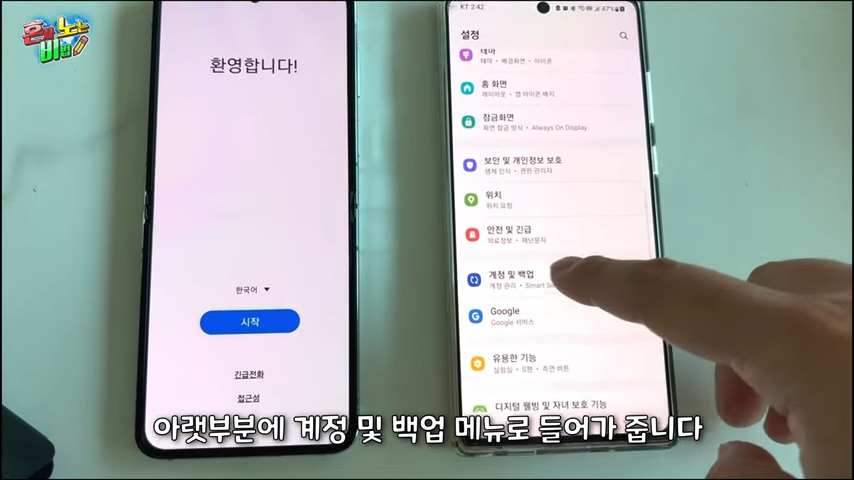


1️⃣ 새 스마트폰 언박싱 후 초기 설정
먼저 새로 구매한 갤럭시 스마트폰을 언박싱하고, 전원을 켜줍니다.
📢 전원 켜는 방법
➡ 측면 전원 버튼 + 음량 아래 버튼을 함께 길게 누르기
전원이 켜지면 한국어가 기본 선택되어 있습니다.
➡ "시작하기" 버튼을 눌러 진행합니다.
✔ 필수 항목만 동의하고 진행해도 무방합니다.
✔ 선택 항목은 굳이 체크하지 않아도 됩니다.

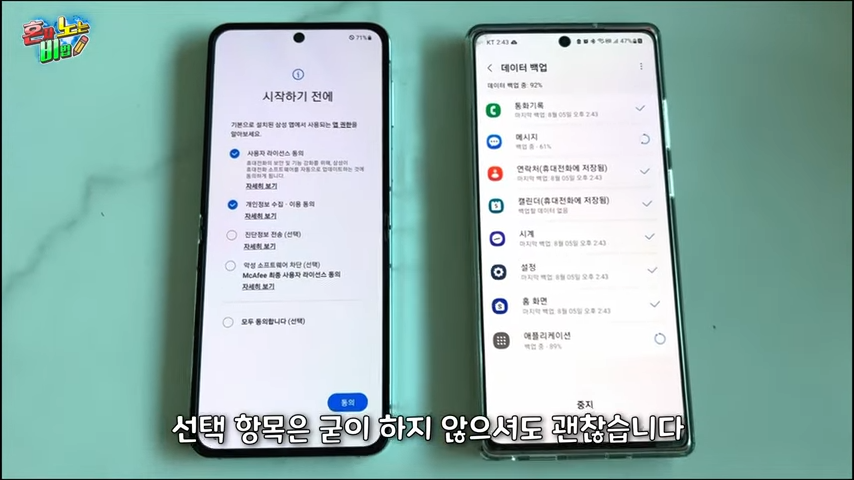

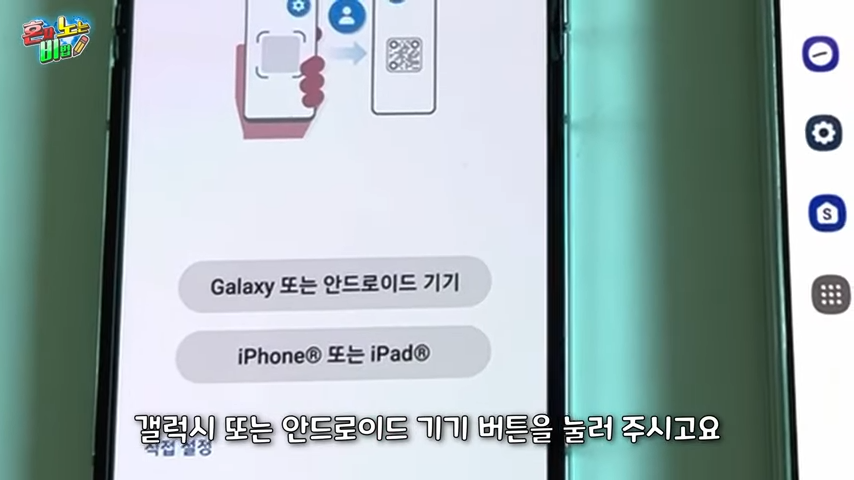


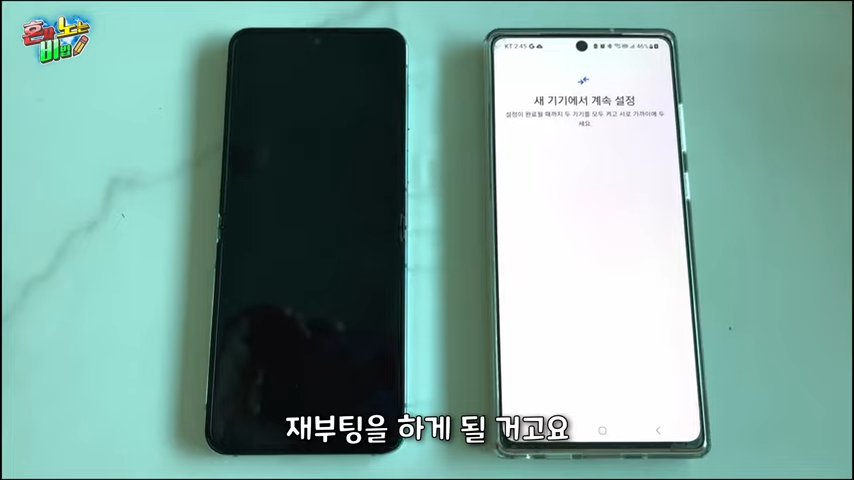

2️⃣ 기존 갤럭시 폰에서 데이터 백업하기
이전 폰에서 데이터를 백업하는 과정이 필요합니다.
📢 백업하는 방법
➡ 상단 바를 내려서 설정(⚙ 톱니바퀴 아이콘) 선택
➡ 계정 및 백업 메뉴로 이동
➡ 데이터 백업 선택
➡ 백업할 데이터 선택 (전화번호, 사진, 앱 등)
➡ "지금 백업" 버튼 클릭!
✔ 백업을 완료하면, 새로운 갤럭시 스마트폰으로 데이터를 옮길 준비가 끝났습니다.
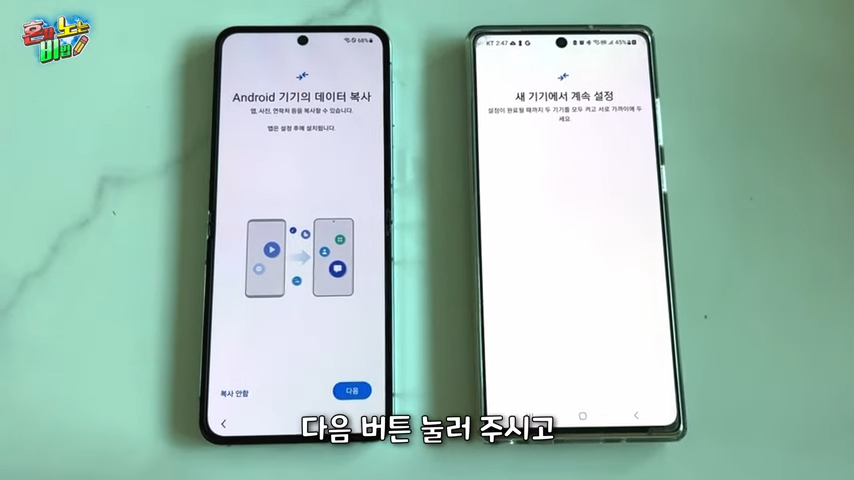



3️⃣ 새로운 갤럭시 폰으로 데이터 가져오기
새로운 갤럭시 폰에서 다음 단계를 진행합니다.
📢 기존 핸드폰의 계정 및 설정 가져오기
➡ "갤럭시 또는 안드로이드 기기에서 데이터 가져오기" 선택
➡ QR 코드가 나오면 기존 핸드폰에서 인식
➡ 본인 인증 후, 기존 데이터 전송 시작!
✔ 기존 폰과 새 폰을 나란히 두고 QR코드를 인식시키면 자동으로 연결됩니다.
✔ 유심을 아직 꽂지 않았다면, "나중에 설정"을 선택해도 됩니다.
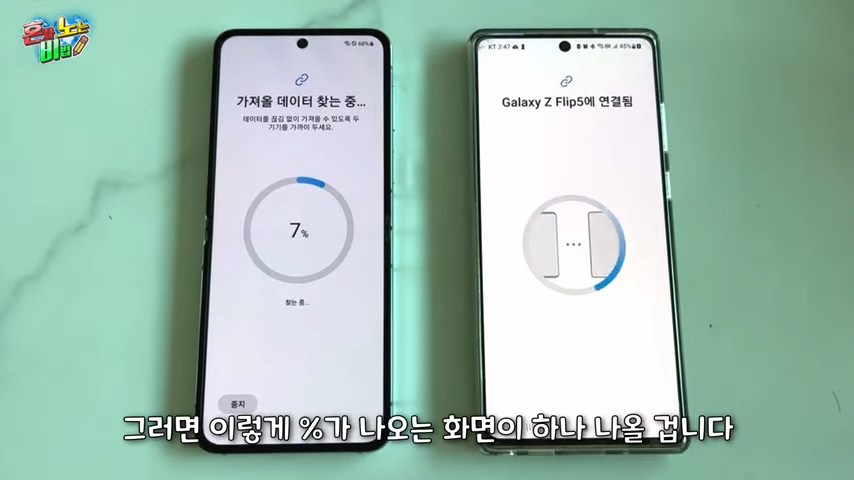



4️⃣ 무선으로 데이터 복사하기
➡ "데이터 복사" 화면에서 다음 버튼 클릭
➡ "무선으로 가져오기" 버튼 선택
➡ 기존 핸드폰에서 "스마트 스위치" 실행 후 계속 버튼 클릭
➡ "권한 허용" 후 데이터 전송 진행
✔ "스마트 스위치" 앱이 자동 실행되며, 데이터 이동을 시작합니다.
✔ 데이터를 가져올 때 전체 데이터 전송 또는 선택적 전송 (사진, 연락처 등만 이동) 선택 가능!
➡ 모든 과정이 끝나면, "다음" 버튼을 눌러 데이터 이전을 마무리합니다.

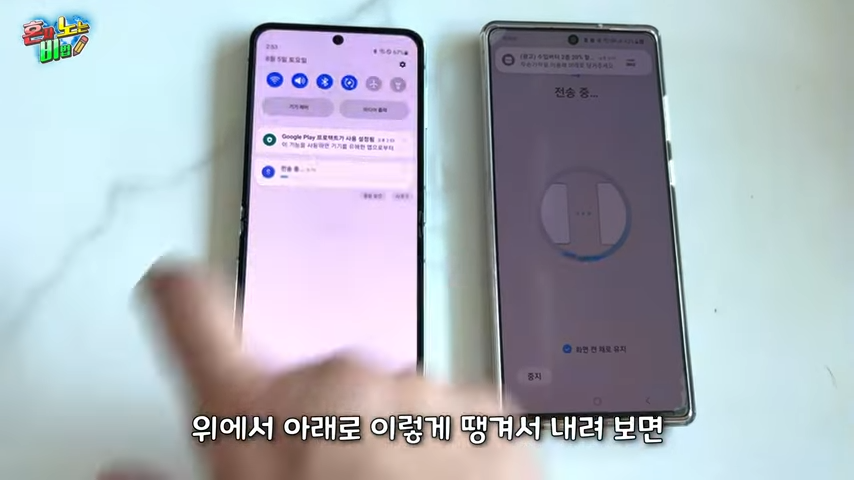
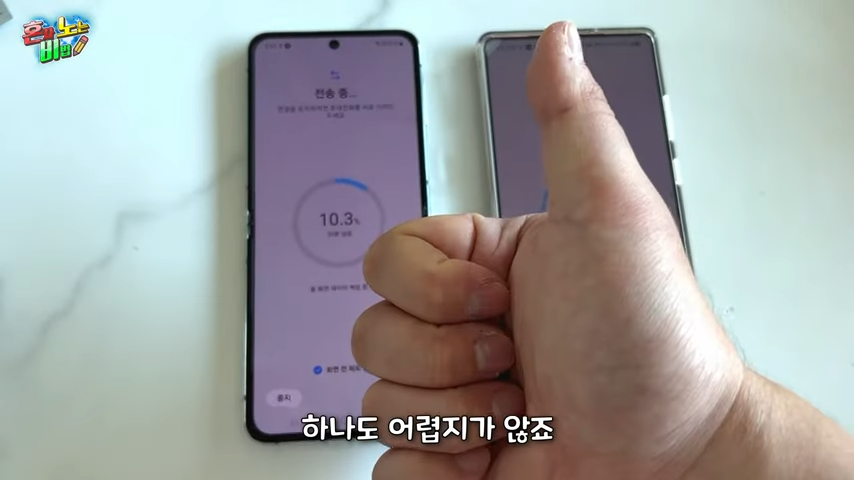
5️⃣ 최종 확인 & 데이터 전송 완료 체크
✔ 폰이 재부팅되면서 데이터가 천천히 복원됩니다.
✔ 상단 바를 내려 보면, 데이터 전송 진행률이 퍼센트(%)로 표시됩니다.
✔ 100% 완료되면, 사진, 전화번호, 앱이 정상적으로 이동된 것을 확인할 수 있습니다.
💡 마무리 및 추가 팁
✅ 모든 데이터를 전송한 후 삼성 계정 로그인을 완료하면 클라우드 백업까지 완벽하게 설정됩니다.
✅ 유심칩을 넣고 네트워크 설정을 하면, 전화 & 문자 기능도 정상 작동합니다.
✅ 새 스마트폰에서 보호 기능 설정(지문 인식, 패턴 등)도 추가할 수 있습니다.
이제 새로운 갤럭시 스마트폰에서 기존 데이터를 그대로 사용하시면 됩니다! 🚀
📌 결론: 어렵지 않아요! 직접 해보세요
👉 기존 폰에서 데이터 백업 → 새 폰에서 데이터 복원 → 100% 완료!
👉 별도의 프로그램 없이 스마트 스위치 기능으로 간편하게 이동할 수 있습니다.
👉 QR 코드 인식만 하면 자동으로 계정, 설정까지 이어집니다.
이번 가이드가 도움이 되셨다면, 좋아요 & 구독 부탁드립니다!
궁금한 점이 있다면 댓글 남겨주세요. 😊
[출처] 혼자노는비법[혼노비]


댓글